

Dostawcy usług płatności oferują usługę płatności dla klientów. Gdy wybierzesz jednego lub wielu dostawców usług płatności, każdy klient będzie mógł płacić za swoje zlecenia bezpośrednio.
Ten temat zawiera pełny opis konfiguracji przepływu pracy płatności.
Ustawienia płatności musisz skonfigurować w obszarze roboczym [Konfiguracja]:
Sprawdzanie, czy użytkownik usługi JDD ma dostęp do Internetu
Użytkownik usługi JDD to użytkownik, który uruchamia usługę „Print Job Data Dispatcher”. Użytkownik musi mieć dostęp do Internetu.
Wybór dostawców usług płatności dla programu PRISMAdirect
Możesz wybrać dostawców usług płatności, którzy mają być dostępni dla programu PRISMAdirect.
Skonfiguruj uwierzytelnianie wobec wystąpienia serwera SQL. Jeśli uwierzytelnienie powiedzie się, program PRISMAdirect utworzy raporty płatności dla poszczególnych dostawców usług płatności na serwerze SQL.
Raport płatności jest przechowywany w bazie danych rozliczeń na serwerze SQL. Aby utworzyć raport płatności i uzyskać do niego dostęp, nie trzeba włączać funkcji rozliczeń. Funkcje rozliczeń oraz raport płatności można włączyć niezależnie.
Konfigurowanie dostawców usług płatności dla poszczególnych serwerów internetowych
Po włączeniu usługi płatności dla programu PRISMAdirect musisz skonfigurować dostawców usług płatności dla każdego serwera internetowego.
Włączanie usług płatności dla poszczególnych sklepów internetowych
Należy włączyć usługę płatności dla każdego sklepu internetowego, który ma oferować usługę płatności.
Opcjonalne dostosowywanie ustawień płatności dla poszczególnych grup użytkowników
Możesz dostosować ustawienia płatności dla poszczególnych grup użytkowników. Ustawienia niestandardowe zastępują ustawienia sklepu internetowego dla danej grupy użytkowników. Ustawienia niestandardowe są używane dla danej grupy użytkowników we wszystkich sklepach internetowych.
Użytkownik usługi JDD to użytkownik, który uruchamia usługę „Print Job Data Dispatcher”. Zmiana użytkownika jest zalecana tylko wtedy, gdy:
użytkownik ma konto w lokalnym systemie. i
Chcesz korzystać z usług hostingu plików i/lub dostawców usług płatności. Użytkownik musi mieć dostęp do Internetu.
Niektóre usługi zostaną ponownie uruchomione po zmianie użytkownika. Zlecenia przesłane przez użytkowników zostaną uszkodzone. Następujące usługi zostaną ponownie uruchomione:
Usługa Message Queuing
Usługa Print Job Data Dispatcher
Kliknij [System] - [Ustawienia usług] - [Zaawansowana infrastruktura].
Pole tekstowe tylko do odczytu zawiera bieżącego użytkownika usługi JDD. Kliknij przycisk [Test połączenia], aby sprawdzić, czy ten użytkownik ma dostęp do Internetu.
Użytkownika można zmienić:
Kliknij przycisk [Zmień].
Wybierz domenę i nazwę użytkownika. Możesz na przykład wybrać użytkownika, który uruchamia usługi programu PRISMAdirect. Jeśli chcesz korzystać z usług hostingu plików i/lub dostawców usług płatności, użytkownik musi mieć dostęp do Internetu.
Wpisz hasło. Litery w haśle muszą mieć odpowiednią wielkość.
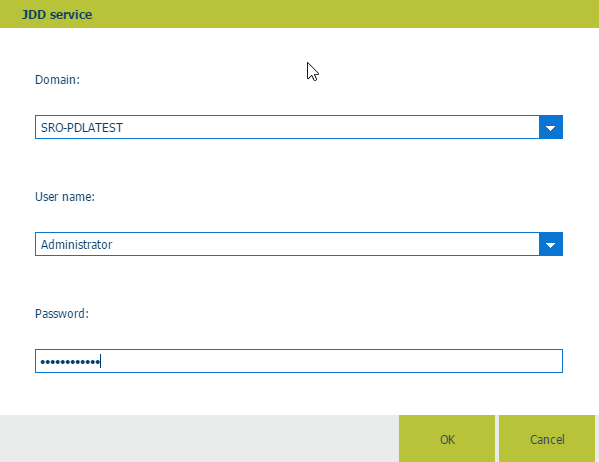
Kliknij przycisk [OK] i kliknij przycisk [Test połączenia], aby sprawdzić, czy użytkownik ma dostęp do Internetu.
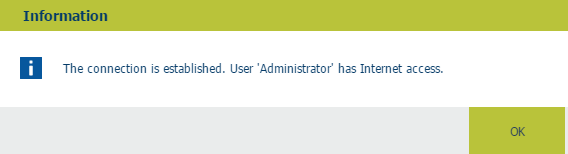
Kliknij przycisk [OK].
Kliknij przycisk [Zapisz].
Kliknij [System] - [Łączność] - [Dostawcy usług płatniczych].
Włącz opcję [Użyj dostawców usług płatniczych], aby włączyć usługę płatności dla programu PRISMAdirect.
Wybierz dostawców usług płatności, którzy mają być dostępni dla programu PRISMAdirect.
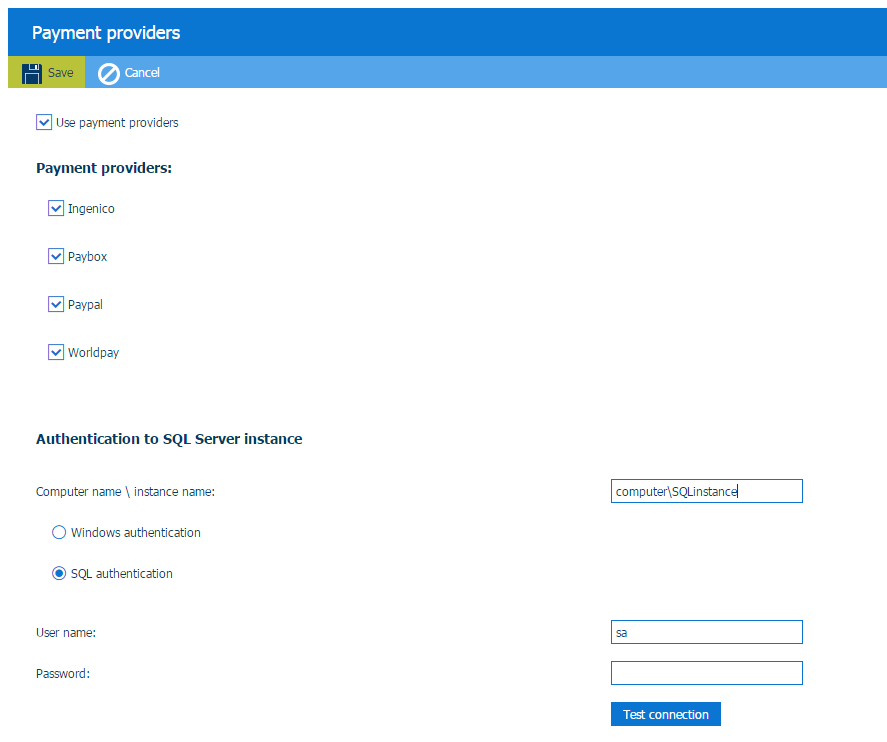
Skonfiguruj poświadczenia serwera SQL. Aplikacja tworzy raporty płatności dla poszczególnych dostawców usług płatności i przechowuje je na serwerze SQL.
Ten sam serwer SQL jest używany dla przepływu pracy płatności. Zobacz [System] - [Rejestracja wydruków i raportowanie] - [Rejestracja wydruków] - [Przepływ pracy przy rejestracji wydruków]. Jeśli w tamtym oknie dialogowym zmienisz ustawienia serwera SQL, zmienią się one również w tym oknie dialogowym (i na odwrót).
Zdefiniuj folder [Nazwa komputera \ nazwa wystąpienia:].
Za pomocą tej opcji możesz zdefiniować miejsce przechowywania raportów płatności. Na przykład: nazwa_serwera_SQL\nazwa_wystąpienia_serwera_SQL.
Musisz zdefiniować sposób łączenia się konsoli [Przetwarzanie zlecenia] z serwerem SQL. Typ uwierzytelniania zależy do lokalizacji na serwerze SQL:
|
Lokalizacja na serwerze SQL |
Opis |
|---|---|
|
Lokalny serwer SQL |
Uwierzytelnianie SQL (zalecane) Wpisz poświadczenia istniejącego konta logowania do serwera SQL. |
|
Zdalny serwer SQL wewnątrz domeny |
Uwierzytelnianie systemu Windows (zalecane) Do uwierzytelniania są używane poświadczenia użytkownika systemu Windows. Nie jest wyświetlany monit o wprowadzenie nazwy użytkownika i hasła. |
|
Serwer SQL poza domeną |
Uwierzytelnianie SQL (obowiązkowe) Wpisz poświadczenia konta zdefiniowane przez klienta dla serwera SQL. |
Wpisz hasło użytkownika sa. Hasło użytkownika sa zostało określone podczas instalowania programu PRISMAdirect.
Informacje rozliczeniowe można gromadzić, jeśli użytkownik dysponuje prawami administratora systemu w odniesieniu do bazy danych rozliczeń.
[Test połączenia]
Kliknij ten przycisk, aby przetestować połączenie z serwerem SQL.
Kliknij przycisk [Zapisz].
Musisz skonfigurować opcję [Dostawcy usług płatniczych] dla każdego serwera internetowego.
Kliknij kolejno pozycje [System] - [Web submission] - <serwer internetowy> - [Dostawcy usług płatniczych].
Opcja [Użyj dostawców usług płatniczych]
Włączone
Dla danego serwera internetowego możesz włączyć jednego lub wielu dostawców usług płatności. Na przykład: PayPal.
Wyłączone
Na przykład gdy firma korzysta z lokalnej sieci LAN. Możesz wyłączyć dostawców usług płatności w tym oknie dialogowym, ponieważ serwer sieci Web nie ma dostępu do Internetu. Klient nie otrzymuje komunikatu „Nie można się połączyć” od dostawcy usług płatności.
Należy skonfigurować poszczególnych dostawców usług płatności.
Kliknij na pasku dostawcy usług płatności, którego chcesz skonfigurować. Na przykład: PayPal. Pasek rozwinie się i będzie można wprowadzić wymagane ustawienia. Podczas tworzenia konta handlowca każdy dostawca usług płatności prezentuje wymagane ustawienia.
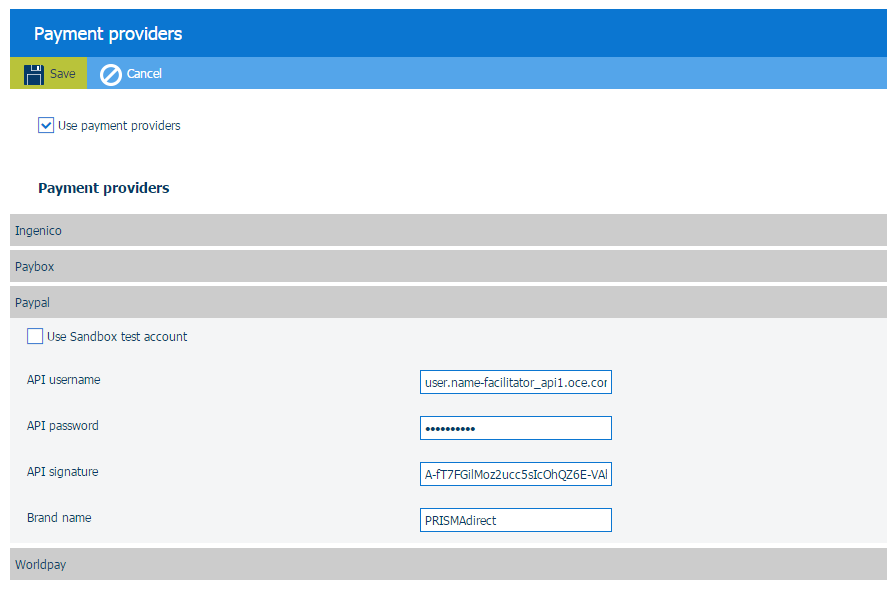
Kliknij przycisk [Zapisz].
Kliknij [Sklep internetowy] - <sklep internetowy> - [Wycena] - [Płatność].
Włącz opcję [Włącz płatność]. Klienci muszą opłacić zlecenia, zanim mogą je zlecić w sklepie internetowym. Dostawcy usług płatności zdefiniowani dla serwera internetowego są dostępni dla klientów.
Ustawienie to można dostosować do jednej lub kilku grup użytkowników. Zobacz procedurę Opcjonalne dostosowywanie ustawień płatności dla poszczególnych grup użytkowników.

Kliknij przycisk [Zapisz].
Kliknij [Zarządzanie użytkownikami] - [Grupy użytkowników] - [Ustawienia grupy użytkowników:].
Kliknij na pasku grupy użytkowników, którą chcesz dostosować. Grupa użytkowników rozwinie się.
Przewiń do sekcji [Włącz płatność].
Klient może należeć do grupy użytkowników. Ustawienia grupy użytkowników zastępują ustawienia płatności każdego sklepu internetowego.
Sklep internetowy
Grupa użytkowników używa wartości ustawienia [Włącz płatność] zdefiniowanej dla sklepu internetowego.
Niestandardowe = Tak
Płatność jest włączona dla każdego sklepu internetowego w przypadku danej grupy użytkowników. Wymagane jest wcześniejsze skonfigurowanie dostawców usług płatności. Zobacz procedurę Konfigurowanie dostawców usług płatności dla poszczególnych serwerów internetowych.
Niestandardowe = Nie
Płatność jest wyłączona dla każdego sklepu internetowego w przypadku danej grupy użytkowników.
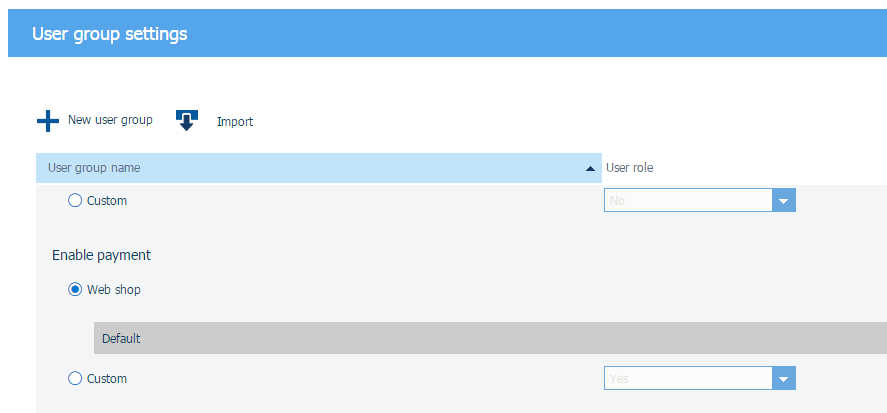
Kliknij przycisk [Zapisz].